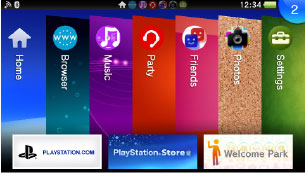Top (Αρχή) > Basics (Βασικές πληροφορίες) > Using the screens (Χρήση οθονών)
Using the screens (Χρήση οθονών)
Αυτή η ενότητα εξηγεί τη χρήση της αρχικής οθόνης, των οθονών LiveArea™ και των οθονών των εφαρμογών.
Αρχική οθόνη
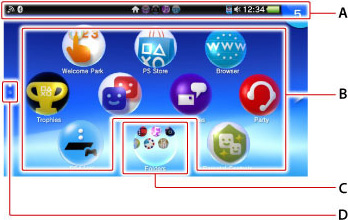
- A )
- Γραμμή πληροφοριών
Ελέγξτε την κατάσταση του συστήματος PS Vita στη γραμμή πληροφοριών. - B )
- Εικονίδια εφαρμογών
Η αρχική οθόνη περιέχει εικονίδια εφαρμογών. Είναι δυνατή η απεικόνιση έως και 100 εικονιδίων. - C )
- Δείκτης σελίδων
Ο δείκτης σελίδων προβάλλει τον αριθμό των σελίδων στην αρχική οθόνη. Η κουκκίδα για την τρέχουσα σελίδα έχει λευκό χρώμα.
Οθόνη LiveArea™
Η οθόνη LiveArea™ μιας εφαρμογής προβάλλει πληροφορίες και λειτουργίες που σχετίζονται με την εφαρμογή. Το περιεχόμενο και η εμφάνιση της οθόνης διαφέρουν ανάλογα με την εφαρμογή.
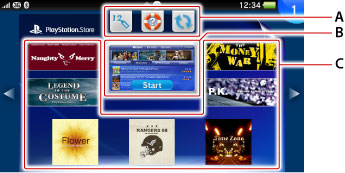
- A )
- Εικονίδια ενεργειών
Τα εικονίδια ενεργειών σάς επιτρέπουν να εκτελείτε λειτουργίες που είναι κοινές για όλες τις εφαρμογές. Θα εμφανίζονται μόνο τα εικονίδια για τις λειτουργίες που υποστηρίζονται από την εφαρμογή:
Update (Ενημέρωση) Ενημέρωση της εφαρμογής
Αυτό το εικονίδιο εμφανίζεται μόνο όταν είναι διαθέσιμη για λήψη μια νεότερη έκδοση της εφαρμογής.
Browser (Πρόγραμμα περιήγησης) Ανοίγει την εφαρμογή  (Browser) (Πρόγραμμα περιήγησης) και εμφανίζει την οθόνη αναζήτησης λέξεων-κλειδιών
(Browser) (Πρόγραμμα περιήγησης) και εμφανίζει την οθόνη αναζήτησης λέξεων-κλειδιών
Redeem Codes (Εξαργύρωση κωδικών) Εμφανίζει μια οθόνη για την καταχώριση κωδικών που αντιστοιχούν σε αγορές από το PlayStation®Store 
Help (Βοήθεια) Εμφανίζει τις οδηγίες χρήσης για το σύστημα PS Vita (πρώτο εικονίδιο) ή το εγχειρίδιο λογισμικού για την εφαρμογή (δεύτερο εικονίδιο) 
Refresh (Ανανέωση) Ανανεώνει το περιεχόμενο που εμφανίζεται στην οθόνη LiveArea™
- B )
- Πύλη
Πατήστε την πύλη για να ξεκινήσετε την εφαρμογή. - C )
- Ζωντανά στοιχεία
Τα ζωντανά στοιχεία προβάλλουν διάφορες πληροφορίες που σχετίζονται με την εφαρμογή. Οι πληροφορίες διαφέρουν ανάλογα με την εφαρμογή.
Οθόνες εφαρμογών
Οι οθόνες εφαρμογών είναι οι οθόνες που χρησιμοποιείτε για να ελέγξετε την εφαρμογή.
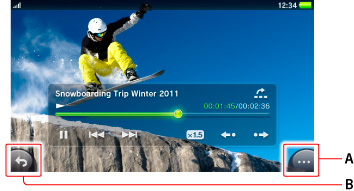
- A )
 (Options) (Επιλογές)
(Options) (Επιλογές)
Πατήστε το κουμπί επιλογών για να εμφανιστεί ένα μενού που περιλαμβάνει επιλογές που αλλάζουν ανάλογα με το περιβάλλον της εφαρμογής, όπως [Delete] [Διαγραφή] και [Copy] [Αντιγραφή].
- B )
 (Back) (Πίσω)
(Back) (Πίσω)
Πατήστε αυτό το κουμπί για να επιστρέψετε στην προηγούμενη οθόνη.
Έλεγχος της κατάστασης του συστήματος PS Vita (γραμμή πληροφοριών)

- A )
- Κατάσταση επικοινωνιών
Δείτε πληροφορίες σχετικά με τις συνδέσεις δικτύου, την ισχύ των σημάτων και τα τρέχοντα συστήματα επικοινωνίας που είναι ενεργοποιημένα. Τα εικονίδια που εμφανίζονται διαφέρουν ανάλογα με το μοντέλο του συστήματος PS Vita.
Ισχύς σήματος δικτύου κινητής τηλεφωνίας*
Εμφανίζει την ισχύ του σήματος με τις ενδείξεις "No Signal" (Δεν υπάρχει σήμα) ή τον αριθμό των γραμμών (1-5).- Αν πατήσετε το πλαίσιο ελέγχου [Mobile Network] [Δίκτυο κινητής τηλεφωνίας] στην επιλογή
 (Settings) (Ρυθμίσεις) > [Start] [Έναρξη] > [Network] [Δίκτυο] > [Mobile Network Settings] [Ρυθμίσεις δικτύου κινητής τηλεφωνίας] για να καταργήσετε την επιλογή του, θα εμφανιστεί η ένδειξη "No Signal" (Δεν υπάρχει σήμα).
(Settings) (Ρυθμίσεις) > [Start] [Έναρξη] > [Network] [Δίκτυο] > [Mobile Network Settings] [Ρυθμίσεις δικτύου κινητής τηλεφωνίας] για να καταργήσετε την επιλογή του, θα εμφανιστεί η ένδειξη "No Signal" (Δεν υπάρχει σήμα). - Το εικονίδιο
 (Limited Connectivity) (Περιορισμένη συνδεσιμότητα) εμφανίζεται όταν η σύνδεσή σας περιορίζεται από το φορέα δικτύου κινητής τηλεφωνίας. Επικοινωνήστε με τον παροχέα δικτύου κινητής τηλεφωνίας σας για λεπτομέρειες.
(Limited Connectivity) (Περιορισμένη συνδεσιμότητα) εμφανίζεται όταν η σύνδεσή σας περιορίζεται από το φορέα δικτύου κινητής τηλεφωνίας. Επικοινωνήστε με τον παροχέα δικτύου κινητής τηλεφωνίας σας για λεπτομέρειες. - Αν η θερμοκρασία του συστήματος PS Vita αυξηθεί υπερβολικά, θα εμφανιστεί το εικονίδιο
 (Temporary Suspension) (Προσωρινή αναστολή λειτουργίας). Όταν εμφανίζεται αυτό το εικονίδιο, το σύστημά σας δεν θα μπορεί να χρησιμοποιήσει τη σύνδεση δικτύου κινητής τηλεφωνίας μέχρι να μειωθεί η θερμοκρασία του συστήματος. Όταν η θερμοκρασία του συστήματος μειωθεί αρκετά, θα εμφανιστεί ξανά το εικονίδιο για την ισχύ του σήματος δικτύου κινητής τηλεφωνίας.
(Temporary Suspension) (Προσωρινή αναστολή λειτουργίας). Όταν εμφανίζεται αυτό το εικονίδιο, το σύστημά σας δεν θα μπορεί να χρησιμοποιήσει τη σύνδεση δικτύου κινητής τηλεφωνίας μέχρι να μειωθεί η θερμοκρασία του συστήματος. Όταν η θερμοκρασία του συστήματος μειωθεί αρκετά, θα εμφανιστεί ξανά το εικονίδιο για την ισχύ του σήματος δικτύου κινητής τηλεφωνίας.

Περιαγωγή* 
Λειτουργία μετάδοσης δεδομένων* 
Ισχύς σήματος Wi-Fi
Προβάλλει την ισχύ του σήματος σε τέσσερα επίπεδα
Σύνδεση σε λειτουργία ad hoc 
Συσκευή Bluetooth® σε χρήση 
Ένδειξη δραστηριότητας δικτύου
Γίνεται μετάδοση και/ή λήψη δεδομένων μέσω δικτύου Wi-Fi ή κινητής τηλεφωνίας
Λειτουργία πτήσης
Δεν επιτρέπεται η χρήση επικοινωνιών, επομένως εμφανίζεται μόνο το εικονίδιο της λειτουργίας πτήσης.- *
- Μόνο στα μοντέλα 3G/Wi-Fi
- Αν πατήσετε το πλαίσιο ελέγχου [Mobile Network] [Δίκτυο κινητής τηλεφωνίας] στην επιλογή
Στα μοντέλα 3G/Wi-Fi, ενδέχεται να εμφανιστεί η κατάσταση της κάρτας SIM.No SIM (Χωρίς SIM) Δεν έχει τοποθετηθεί κάρτα SIM.
Αν εμφανίζεται η ένδειξη [No SIM] [Χωρίς SIM] ενώ έχετε τοποθετήσει μια κάρτα SIM, απενεργοποιήστε το σύστημα PS Vita, αφαιρέστε την κάρτα SIM και τοποθετήστε την ξανά με το σωστό προσανατολισμό.Invalid SIM (Μη έγκυρη κάρτα SIM) Έχει τοποθετηθεί μια κάρτα SIM που δεν μπορεί να χρησιμοποιηθεί.
Επικοινωνήστε με το φορέα δικτύου κινητής τηλεφωνίας σας για λεπτομέρειες.Locked SIM (Κλειδωμένη κάρτα SIM) Έχει τοποθετηθεί μια κλειδωμένη κάρτα SIM.
Έχει ενεργοποιηθεί η ρύθμιση [Lock SIM Card] [Κλείδωμα κάρτας SIM] στην επιλογή (Settings) (Ρυθμίσεις) > [Start] [Έναρξη] > [Network] [Δίκτυο] > [Mobile Network Settings] [Ρυθμίσεις δικτύου κινητής τηλεφωνίας] > [SIM Card Settings] [Ρυθμίσεις κάρτας SIM]. Θα πρέπει να εισάγετε τον αριθμό PIN σας κάθε φορά που ενεργοποιείτε το σύστημα PS Vita.
(Settings) (Ρυθμίσεις) > [Start] [Έναρξη] > [Network] [Δίκτυο] > [Mobile Network Settings] [Ρυθμίσεις δικτύου κινητής τηλεφωνίας] > [SIM Card Settings] [Ρυθμίσεις κάρτας SIM]. Θα πρέπει να εισάγετε τον αριθμό PIN σας κάθε φορά που ενεργοποιείτε το σύστημα PS Vita.
- B )
- Ανοικτές οθόνες LiveArea™
- C )
- Κατάσταση εξόδου ήχου
- D )
- Εναπομένον φορτίο μπαταρίας
Το εναπομένον φορτίο της μπαταρίας εμφανίζεται σε μια ένδειξη με πέντε επίπεδα. Κατά τη φόρτιση εμφανίζεται η ένδειξη (Charging) (Φόρτιση).
(Charging) (Φόρτιση). - E )
- Ένδειξη ειδοποιήσεων
Η ένδειξη ειδοποιήσεων προβάλλει τον αριθμό των νέων ειδοποιήσεων. Όταν συμβαίνουν συγκεκριμένα γεγονότα, όπως για παράδειγμα, όταν λαμβάνετε νέα μηνύματα, το σύστημα PS Vita αυξάνει τον αριθμό και εμφανίζει μηνύματα ειδοποίησης δίπλα στην ένδειξη ειδοποιήσεων.
Πατήστε την ένδειξη ειδοποιήσεων για να εμφανιστεί η λίστα ειδοποιήσεων και πατήστε ένα στοιχείο της λίστας για να μεταφερθείτε στη σχετική εφαρμογή.Αν γίνει λήψη μιας ειδοποίησης ενώ βλέπετε βίντεο ή όταν το σύστημα βρίσκεται σε λειτουργία αναμονής, το πλήκτρο PS αναβοσβήνει αργά με μπλε χρώμα.
Οθόνη ευρετηρίου
Πιέστε το πλήκτρο PS ενώ βρίσκεστε στην αρχική οθόνη ή σε μία οθόνη LiveArea™ για να προβάλετε την οθόνη ευρετηρίου, στην οποία μπορείτε να δείτε μια λίστα με τις ανοιχτές οθόνες LiveArea™.
Πατήστε ένα στοιχείο στην οθόνη ευρετηρίου για να εμφανιστεί η οθόνη LiveArea™ για την εφαρμογή. Ενώ βρίσκεστε στην οθόνη ευρετηρίου, μπορείτε να εμφανίσετε την αρχική οθόνη πατώντας το πλήκτρο PS.